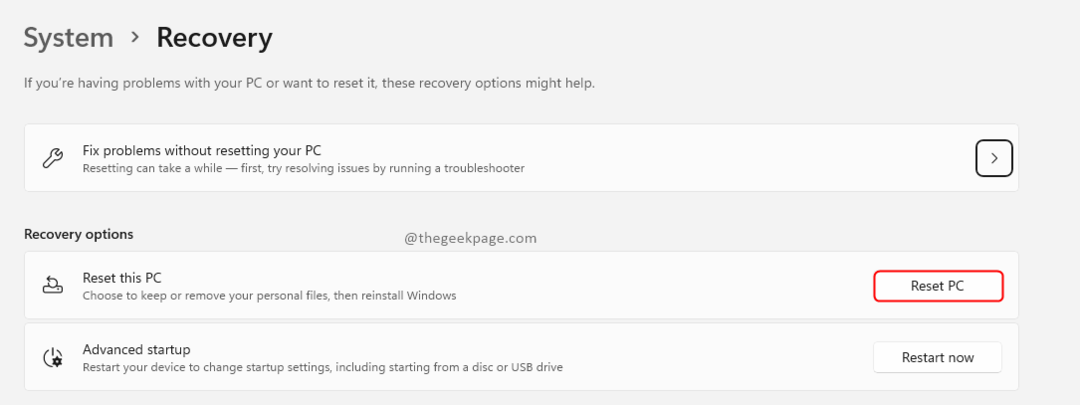- Falls Windows 11 Taskleistensymbole fehlen, kann manchmal ein Neustart wichtiger Windows-Prozesse helfen.
- Dieses Problem tritt bekanntermaßen bei der Verwendung von Dual-Monitor-Setups auf, daher sollten Sie versuchen, einen einzelnen Monitor zu verwenden.
- Wenn die Taskleistensymbole von Windows 11 nicht angezeigt werden, halten Sie Ihr System immer auf dem neuesten Stand.
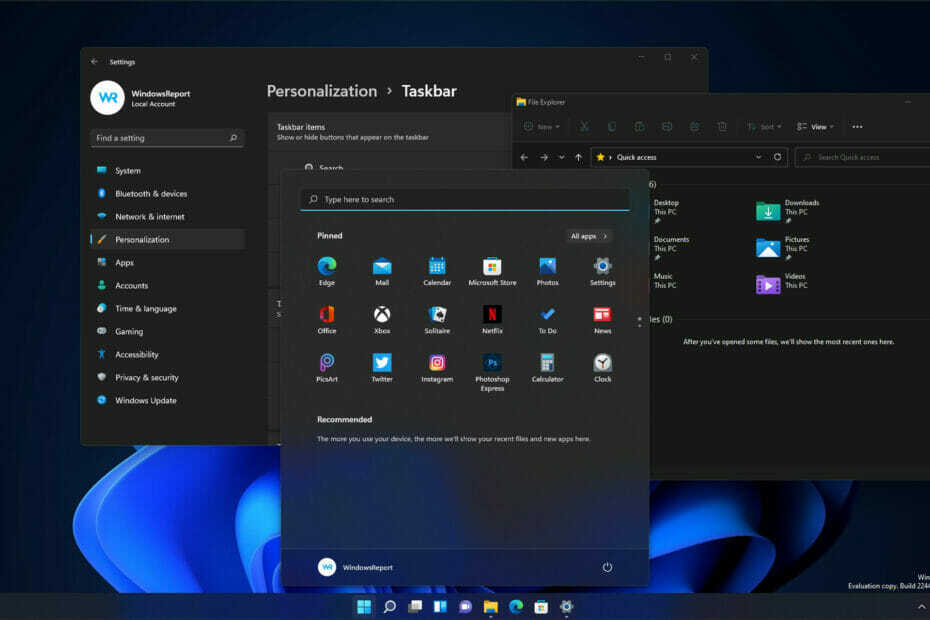
Diese Software repariert häufige Computerfehler, schützt Sie vor Dateiverlust, Malware, Hardwarefehlern und optimiert Ihren PC für maximale Leistung. Beheben Sie PC-Probleme und entfernen Sie Viren jetzt in 3 einfachen Schritten:
- Laden Sie das Restoro PC-Reparatur-Tool herunter das kommt mit patentierten Technologien (Patent verfügbar Hier).
- Klicken Scan starten um Windows-Probleme zu finden, die PC-Probleme verursachen könnten.
- Klicken Alles reparieren um Probleme zu beheben, die die Sicherheit und Leistung Ihres Computers beeinträchtigen
- Restoro wurde heruntergeladen von 0 Leser in diesem Monat.
Windows 11 bringt verschiedene Änderungen mit sich, und eines der Elemente, die am meisten geändert wurden, ist die Taskleiste. Mit neuen Funktionen kommen jedoch auch neue Probleme, und dieses Element ist keine Ausnahme.
Viele Benutzer berichteten, dass Windows 11 Taskleistensymbole fehlen, während andere behaupten, dass ihre Taskleiste unter Windows 11 defekt ist.
Dies kann ein großes Problem sein, da Sie mit Ihrer Maus nicht auf bestimmte Funktionen zugreifen können und sich auf Problemumgehungen verlassen müssen.
Glücklicherweise gibt es einige Lösungen, die diesen Fehler beheben können. Wir empfehlen Ihnen daher, unsere Anweisungen genau zu befolgen und alle unten genannten Schritte durchzuführen.
Wie kann ich Apps an die Taskleiste anheften/entfernen?
- Öffne das Startmenü indem Sie auf das Symbol in der Taskleiste klicken.

- Suchen Sie die Anwendung, die Sie anheften möchten.
- Klicken Sie mit der rechten Maustaste auf diese Anwendung und wählen Sie Hefte es an die Taskleiste.
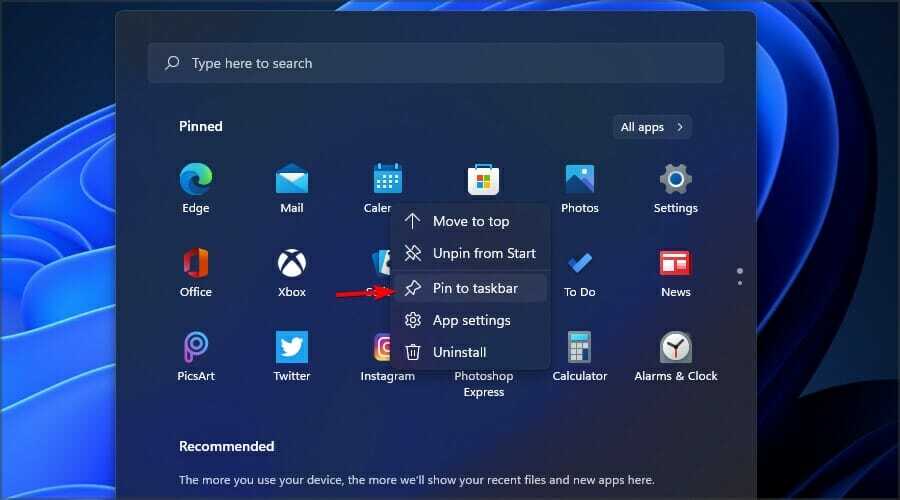
Der Vorgang des Lösens ist genauso einfach und Sie müssen nur Folgendes tun:
- Suchen Sie die App, die Sie von der Taskleiste lösen möchten.
- Klicken Sie mit der rechten Maustaste auf diese App.
- Auswählen Von Taskleiste lösen.

Wie kann ich Systemsymbole von der Taskleiste lösen?
- Klicken Sie mit der rechten Maustaste auf die Taskleiste.
- Jetzt wählen Taskleisteneinstellungen aus dem Menü.
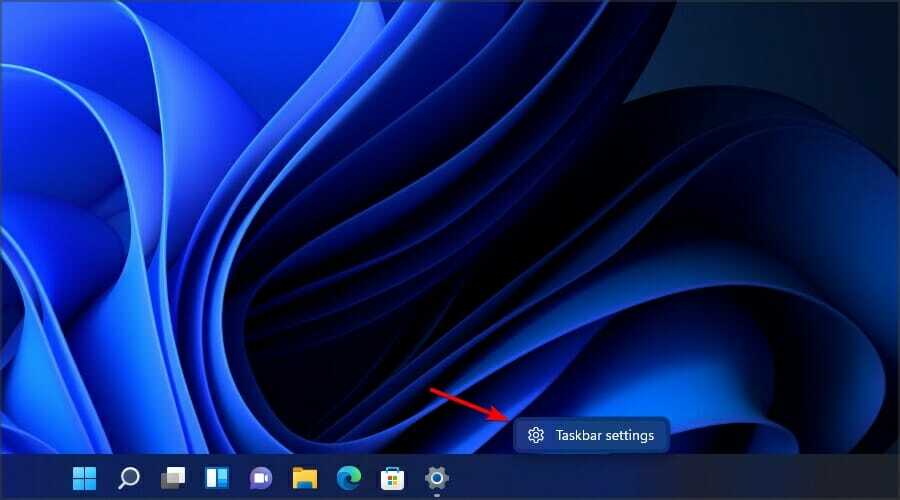
- Jetzt können Sie auswählen, welche Systemsymbole Sie in der Taskleiste anzeigen möchten.
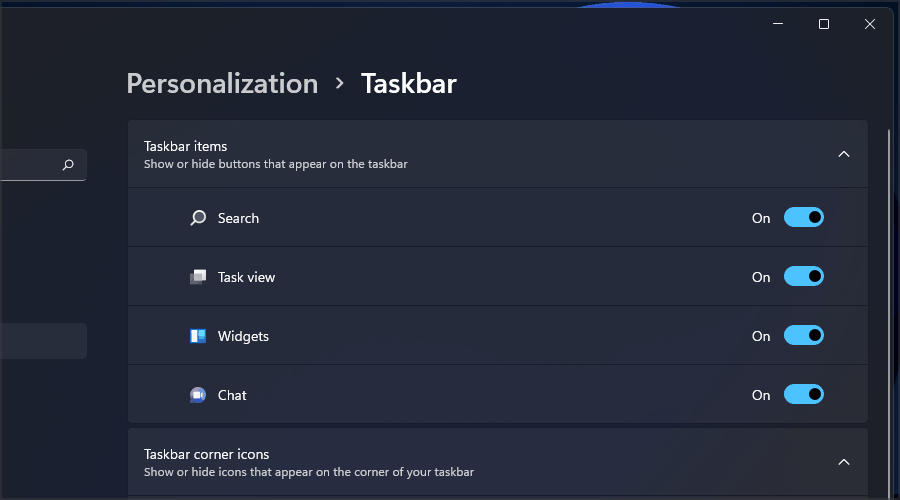
Was mache ich, wenn Windows 11 Taskleistensymbole fehlen?
1. Starten Sie den Windows-Explorer neu
- Offen Taskmanager. Sie können dies tun, indem Sie drücken Strg + Schicht + Esc.
- In der Liste der Prozesse suchen Windows Explorer.
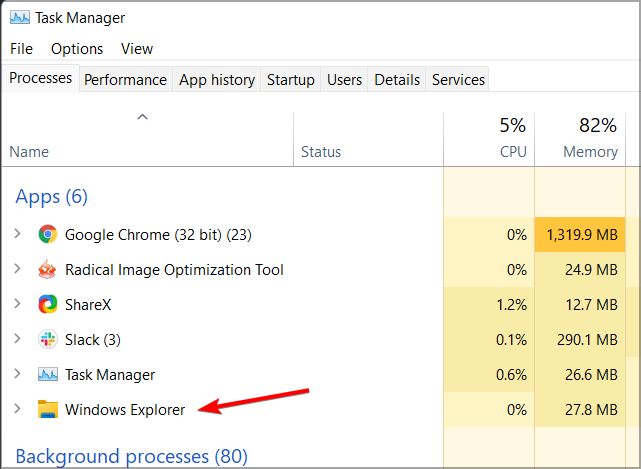
- Klicken Sie mit der rechten Maustaste darauf und wählen Sie Neu starten aus dem Menü.
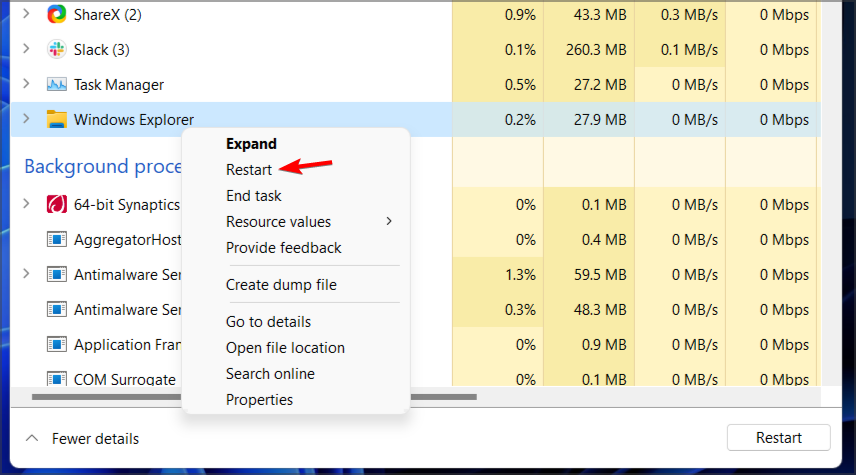
Dies sollte den Windows Explorer neu starten und das Problem mit der Taskleiste sollte behoben sein. Beachten Sie, dass dies nur eine Problemumgehung ist, sodass das Problem möglicherweise erneut auftritt.
2. Versuchen Sie es mit nur einem einzigen Monitor

- Trennen oder schalten Sie den zweiten Monitor aus.
- Warten Sie einige Augenblicke.
- Überprüfen Sie, ob das Problem weiterhin besteht.
Wenn die Taskleistensymbole von Windows 11 nicht angezeigt werden, kann dies an der Verwendung mehrerer Monitore liegen. Dies ist ein bekannter Fehler, und bis er behoben ist, besteht Ihre einzige Möglichkeit darin, nur einen Monitor zu verwenden.
3. Installieren Sie den neuesten Build
- Drücken Sie Windows-Taste + ich die öffnen Einstellungen-App.
- Gehen Sie jetzt zum Windows Update Sektion.

- Suchen Sie nach Updates und installieren Sie alle fehlenden Updates.
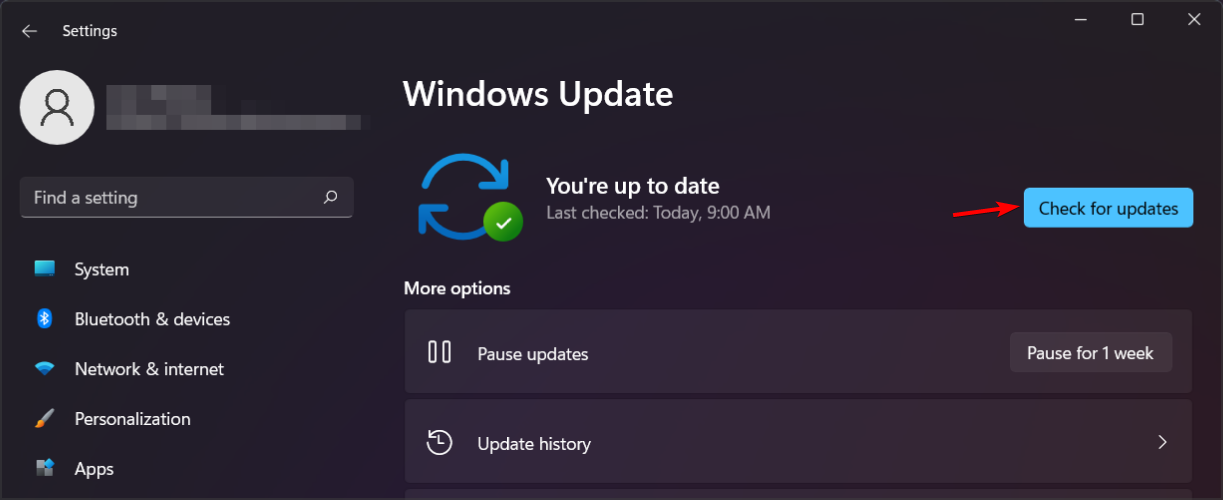
Wenn Sie Probleme mit der App "Einstellungen" haben, empfehlen wir Ihnen, unsere Anleitung zu lesen Behebung von Abstürzen der Einstellungs-App in Windows 11.
Ist es möglich, die Taskleiste unter Windows 11 zu verschieben?
Die Taskleiste unter Windows 11 ist am unteren Bildschirmrand gesperrt und kann nicht wie in den vorherigen Windows-Versionen an den oberen Rand verschoben werden.
Wir kennen die Gründe für diese Designwahl nicht, hoffen jedoch, dass Microsoft dies in der Funktion ändert und Benutzern ermöglicht, die Position der Taskleiste zu ändern.
Kann ich das Startmenü unter Windows 11 anpassen?
Genau wie die Taskleiste unterstützt das Startmenü nicht zu viele Anpassungen, und Sie können das alte Startmenü in Windows 11 nicht mehr abrufen, da Microsoft diesen Registrierungs-Hack gepatcht hat.
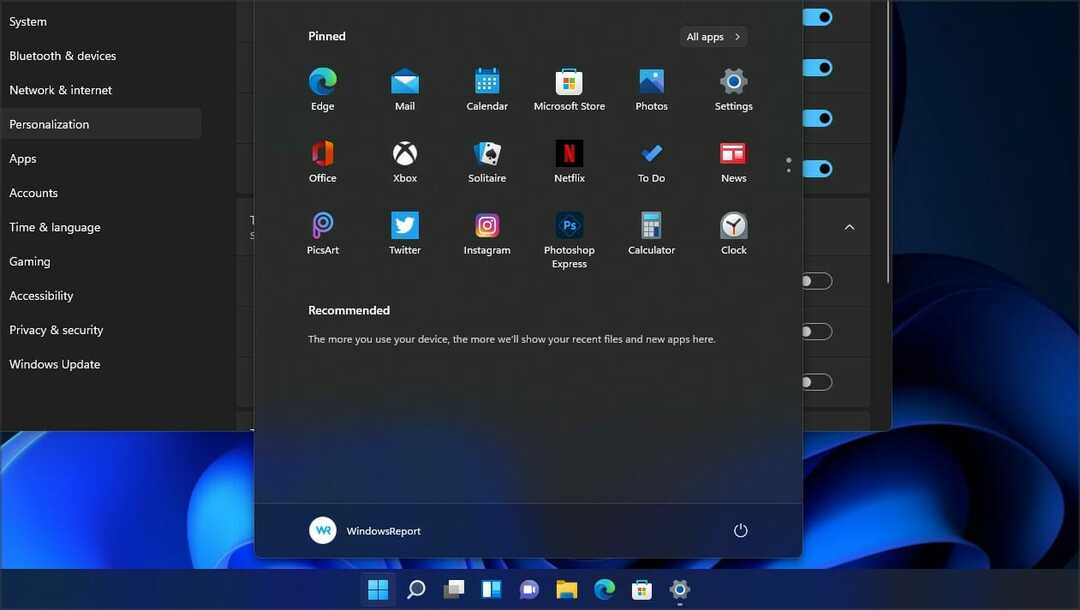
Obwohl das Startmenü in Bezug auf die Anpassung nicht viel bietet, können Sie es trotzdem Verschieben Sie das Startmenü unter Windows 11 nach links.
Wie kann ich die Taskleiste unter Windows 11 anpassen?
Die Anpassungsoptionen in Windows 11 sind ziemlich begrenzt, und wenn Sie möchten Machen Sie die Taskleiste auf dem neuesten Betriebssystem transparent, müssen Sie sich auf Lösungen von Drittanbietern verlassen, um die besten Ergebnisse zu erzielen.
Es scheint, dass Microsoft die Anpassungsoptionen einschränkt, und wenn Sie Funktionen wie Kombinieren Sie niemals auf der Windows 11-Taskleiste, Software von Drittanbietern ist Ihre einzige Wahl.
Wenn die Taskleistensymbole von Windows 11 fehlen, wird das Problem höchstwahrscheinlich durch Fehler im aktuellen Build verursacht. Stellen Sie daher sicher, dass Sie so schnell wie möglich auf die neueste Version aktualisieren.
Falls das Update noch nicht verfügbar ist, können Sie dieses Problem möglicherweise beheben, indem Sie den Datei-Explorer neu starten oder zusätzliche Anzeigen trennen.
Haben Sie Probleme mit der Taskleiste unter Windows 11? Lassen Sie es uns im Kommentarbereich unten wissen.